

By Nathan E. Malpass, Dernière mise à jour: April 28, 2022
Il existe différents types de formats pour les fichiers audio, les fichiers vidéo et même les documents. Pour les fichiers vidéo, il existe MOV, MP4, M4V et MKV. En tant que tel, vous voudrez peut-être savoir quel est le meilleur, par exemple, MKV par rapport à M4V. Ensuite, vous convertissez d'un type de fichier à un autre à des fins spécifiques. Ainsi, vous voudrez peut-être convertir MP4 en MKV.
La conversion du MP4 universel au format MKV moins populaire est possible. Mais, vous voudrez peut-être convertir au format moins universel pour certaines raisons. En tant que tel, cet article vous apprendra comment convertir facilement des fichiers MP4 en MKV. Mais d'abord, nous parlerons des avantages du MKV par rapport au format MP4.
Partie 1. Pourquoi choisir MKV plutôt que MP4 ?Partie 2. Comment convertir MP4 en MKV facilement ?Partie 3. Conclusion
En termes de compatibilité, MP4 gagne. C'est à cause de sa fonction d'universalité. Cependant, pourquoi devriez-vous choisir MKV plutôt que le format MP4 ? Tout d'abord, MKV contient le format audio d'un FLAC sans perte. Cela signifie que la qualité audio est meilleure dans le format MKV par rapport au type de fichier MP4.
Les deux formats peuvent contenir de l'audio, de la vidéo, des images et des sous-titres. Les types de fichiers MKV n'ont pas d'exigences pour les licences. Ainsi, il est pris en charge dans de nombreux logiciels gratuits. Lorsque vous parlez d'avoir plusieurs pistes audio et plusieurs sous-titres, MKV est clairement le gagnant.
Si vous recherchez une utilisation à long terme, MKV est mieux que MP4 aussi. C'est parce qu'il s'agit d'un format de conteneur multimédia open source et qu'il possède une fonction d'auto-documentation. Ainsi, vous voudrez peut-être apprendre à convertir MP4 au format MKV.
Cette section vous apprendra comment convertir réellement du format MP4 au type de fichier MKV. Vous pouvez utiliser à la fois des convertisseurs en ligne et des convertisseurs hors ligne. Ces convertisseurs diffèrent les uns des autres. En tant que tels, ils présentent des avantages et des inconvénients.
Les meilleurs outils en ligne que vous pouvez obtenir pour convertir MP4 MKV sont Zamzar et Convertio. Ces deux outils Web sont accessibles avec votre navigateur. Selon les deux outils, ils suppriment vos fichiers téléchargés de leurs serveurs après un certain temps. Cependant, si vous téléchargez un fichier très important, cela peut constituer un risque pour la sécurité.

Pour utiliser ces outils, vous pouvez simplement télécharger le fichier que vous souhaitez convertir. Par exemple, si vous voulez convertir AVI au format MKV, vous devez d'abord télécharger le fichier AVI. Après cela, sélectionnez MKV comme format de sortie. Une fois que vous démarrez le processus de conversion, attendez qu'il soit terminé. Vous pouvez simplement télécharger le fichier une fois le processus de conversion terminé.
Le plus gros problème avec les outils en ligne est la taille du fichier que vous pouvez télécharger. En règle générale, les convertisseurs en ligne n'autorisent que les téléchargements d'environ 50 Mo ou 100 Mo. Il s'agit d'un fichier de petite taille, surtout si vous travaillez avec des vidéos.
En tant que tel, vous pouvez opter pour des convertisseurs hors ligne pour vous aider à travailler avec des fichiers de plus grande taille. Comme les convertisseurs en ligne, de nombreuses entreprises ont développé des convertisseurs hors ligne, vous offrant de nombreuses options parmi lesquelles choisir. Le meilleur convertisseur hors ligne que vous pouvez obtenir sera inclus ci-dessous.
Le meilleur outil hors ligne que vous pouvez obtenir pour convertir un fichier MP4 en MKV est FoneDog Video Converter. Ce convertisseur offre de nombreuses fonctionnalités dans une seule interface. Tout d'abord, il est disponible dans les systèmes d'exploitation macOS et Windows, il est donc parfait pour différents types d'utilisateurs.
Il permet la conversion par lots de fichiers, ce qui signifie que vous pouvez travailler sur plusieurs vidéos si vous le souhaitez. De plus, l'outil prend en charge les fichiers audio et vidéo 3D et 2D. Plusieurs types de fichiers sont également pris en charge, vous pouvez donc l'utiliser pour d'autres formats.
Outre toutes ces fonctionnalités de conversion, les outils disposent d'utilitaires d'édition pour les fichiers audio et vidéo. Les utilisateurs peuvent faire pivoter ou retourner des vidéos et même ajouter des sous-titres externes. De plus, vous pouvez améliorer la qualité de votre vidéo et éliminer le bruit vidéo.
Alors, voici comment utiliser FoneDog Video Converter pour convertir vos fichiers MP4 en MKV :
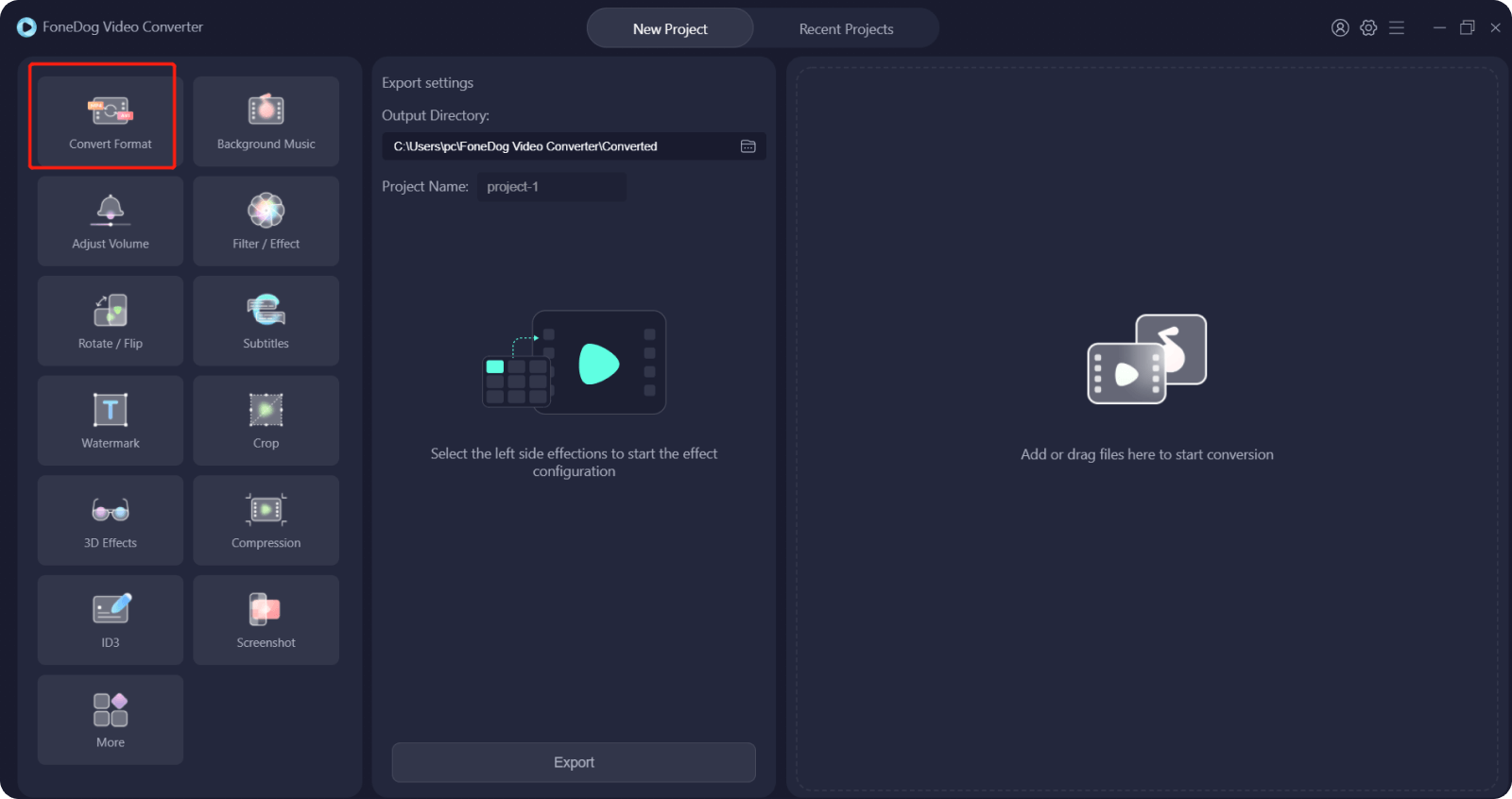
Comme vous pouvez le voir, FoneDog Video Converter est très facile à utiliser. Les six étapes ci-dessus sont très simples à comprendre et à suivre. Gardez à l'esprit que cet outil peut être utilisé gratuitement avec sa version d'essai. Cela vous permettra de vérifier si l'outil fonctionne vraiment.
Les gens LIRE AUSSIInstructions sur la conversion de MP4 en WEBMUn guide utile sur la façon de convertir MP4 en WMV
Beaucoup de gens veulent convertir MP4 en MKV, en raison des avantages du format MKV par rapport au format universel MP4. En tant que tel, nous vous avons donné le guide ultime sur la façon de convertir ledit format MP4 en type de fichier MKV.
Tout d'abord, nous avons parlé des avantages du format MKV par rapport au format MP4. Le plus grand avantage du premier est la possibilité de contenir plusieurs pistes audio et plusieurs sous-titres. En dehors de cela, la qualité audio du format MKV est meilleure.
Ensuite, nous avons parlé des outils en ligne que vous pouvez utiliser pour convertir les deux formats de fichiers. Ces outils ne sont pas les meilleurs à utiliser en raison des limitations de taille de fichier et des risques de sécurité. C'est pourquoi nous vous recommandons d'utiliser FoneDog Video Converter. Cet outil vous permettra de convertir plusieurs formats audio et vidéo en dehors de ses fonctionnalités d'édition. Vous pouvez saisir cet outil sur FoneDog.com aujourd'hui!
Laisser un commentaire
Commentaire
Video Converter
Convertir et éditer des vidéos et audios 4K/HD vers n'importe quel format
Essai Gratuit Essai GratuitArticles Populaires
/
INTÉRESSANTTERNE
/
SIMPLEDIFFICILE
Je vous remercie! Voici vos choix:
Excellent
Évaluation: 4.5 / 5 (basé sur 94 notes)